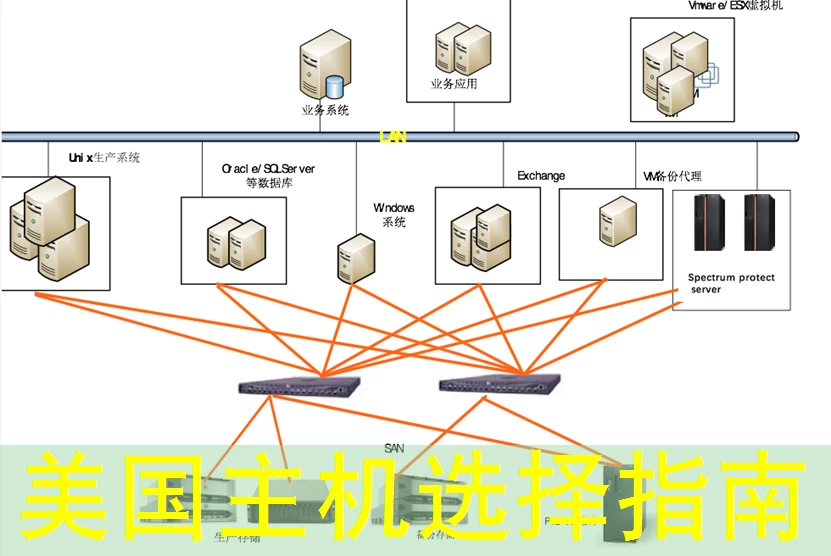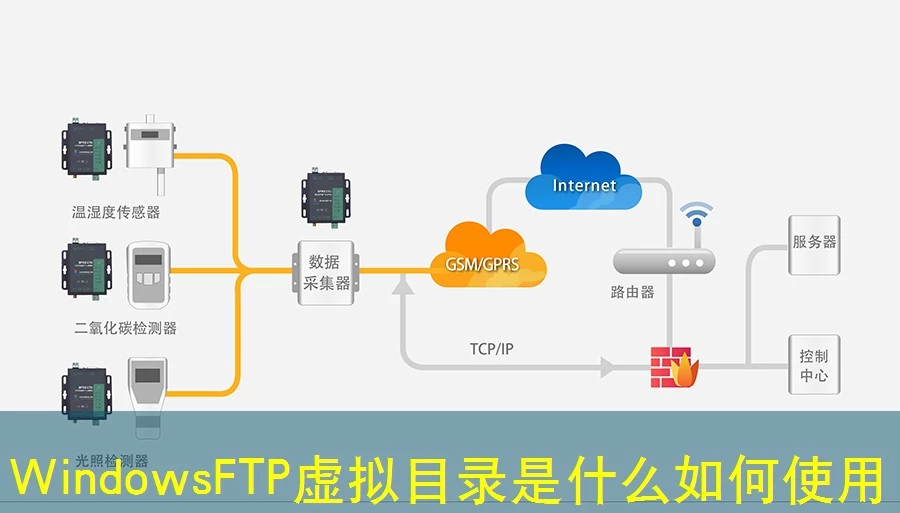WindowsFTP如何设置多个文件夹绑定
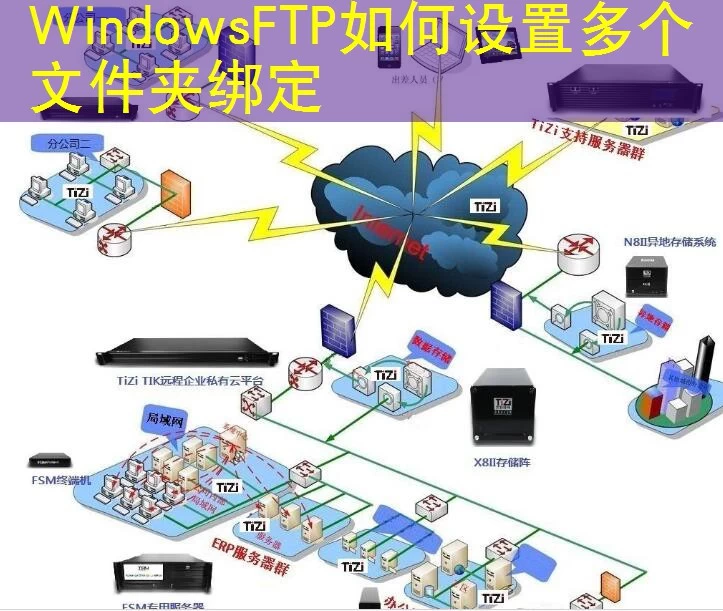
Windows FTP怎么绑定多个文件夹
FTP(文件传输协议)是网络上使用最广泛的文件传输方式之一。在Windows系统中,如果你需要通过FTP服务器共享多个文件夹,可以借助IIS(Internet Information Services)来实现。IIS支持将多个文件夹绑定到同一个FTP站点,方便管理和访问。下面将详细介绍如何在Windows中设置FTP站点以绑定多个文件夹。
准备工作
在开始配置之前,确保你的Windows系统已经安装了IIS。如果没有安装,可以通过“服务器管理器”或“控制面板”中的“程序和功能”进行安装。此外,确保你的服务器已经配置了静态IP地址,并且防火墙允许FTP流量通过。
创建FTP站点
1. 打开“服务器管理器”,点击左侧的“管理工具”,然后选择“IIS管理器”。
2. 在IIS管理器中,右键点击“网站”节点,选择“添加网站”。
3. 在“添加网站”向导中,输入网站名称,例如“MultiFolderFTP”。
4. 选择网站绑定,可以选择端口(默认为21)和IP地址。点击“下一步”。
5. 选择FTP物理路径,这里可以选择第一个文件夹的路径,例如`D:\FTPFolder1`。点击“下一步”。
6. 配置身份验证和授权。建议选择“基本”身份验证,并允许“本地用户”访问。点击“下一步”。
7. 完成向导,点击“关闭”。
绑定多个文件夹
1. 在IIS管理器中,右键点击刚刚创建的FTP站点(例如“MultiFolderFTP”),选择“添加虚拟目录”。
2. 在“添加虚拟目录”向导中,输入虚拟目录名称,例如“Folder2”。
3. 在“物理路径”中,输入第二个文件夹的路径,例如`D:\FTPFolder2`。点击“下一步”。
4. 配置身份验证和授权,与主站点保持一致。点击“下一步”。
5. 完成向导,点击“关闭”。
6. 重复上述步骤,继续添加更多的虚拟目录,每个虚拟目录对应一个文件夹。
测试FTP站点
1. 打开FTP客户端,例如FileZilla或Windows资源管理器。
2. 输入FTP服务器的IP地址或域名,用户名和密码(确保已经创建并配置了用户)。例如`ftp://yourserverip`。
3. 连接后,你应该能够看到多个虚拟目录,每个目录对应一个绑定的文件夹。例如,你会看到“Folder1”、“Folder2”等。
常见问题解答
Q1: 如何在FTP服务器上管理用户权限?
在IIS管理器中,可以通过“用户”节点来管理FTP用户。右键点击“网站”节点,选择“添加用户”,输入用户名和密码。然后,在“授权”部分,可以配置用户对虚拟目录的访问权限。例如,可以允许用户对某个虚拟目录有读取和写入权限,而对另一个虚拟目录只有读取权限。
Q2: 如何将FTP站点配置为被动模式?
被动模式通常用于防火墙或NAT环境。在IIS管理器中,选择FTP站点,双击“FTP设置”。在“被动模式”部分,输入被动模式的IP地址范围。例如,输入`0.0.0.0-255.255.255.255`。此外,确保防火墙允许被动模式的端口(通常是6180-65535)通过。
Q3: 如何将FTP站点与域名关联?
要将FTP站点与域名关联,需要在DNS服务器上创建一条A记录或CNAME记录,将域名指向FTP服务器的IP地址。例如,在DNS管理器中,创建一条A记录,主机名为`ftp`,IP地址为FTP服务器的IP。这样,用户就可以通过`ftp.yourdomain.com`访问FTP站点。